场景转换
在游戏中我们经常会有场景转换的使用,比如传送阵等
那么U3D中如何实现场景转换呢?
假设我们现在有两个如下场景:
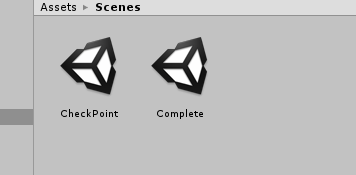
那么如何在这两个场景中切换呢?
首先,打开下面的界面
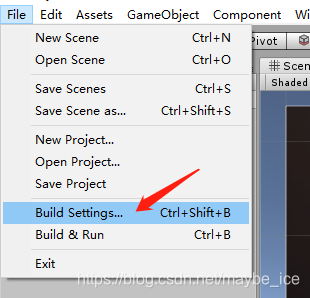
然后再打开的界面中拖入我们的场景
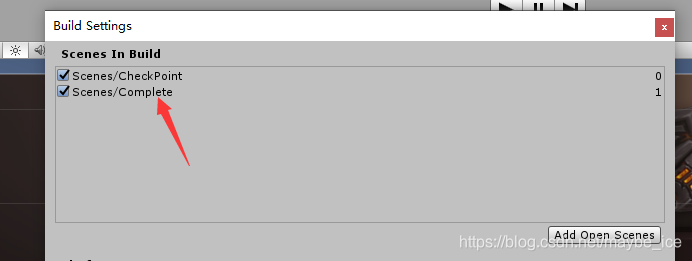
最后我们要在两个场景中分别创建一个脚本
注意脚本中首先引入命名空间
using UnityEngine.SceneManagement;
public void OnClickLoadScene()
{
SceneManager.LoadScene("Complete");
}
然后随便绑定一个按钮,就可以跳转到想去的场景了。
关卡选择
最终效果如下面几张图所示:
刚进入关卡界面:
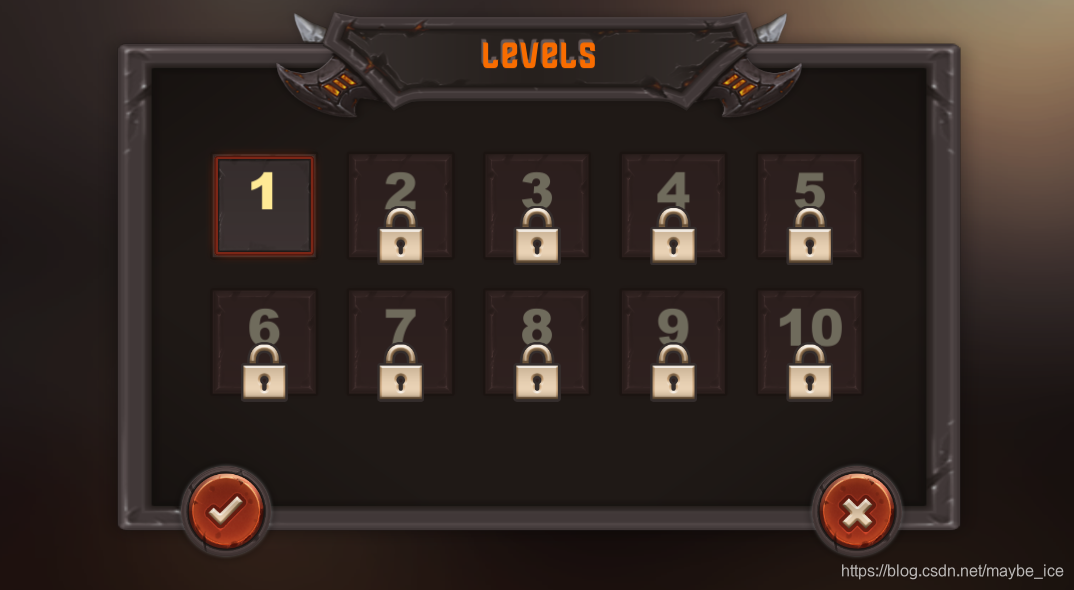
点击第一关并确定后(直接就开始算分了,得几个星星自己挑):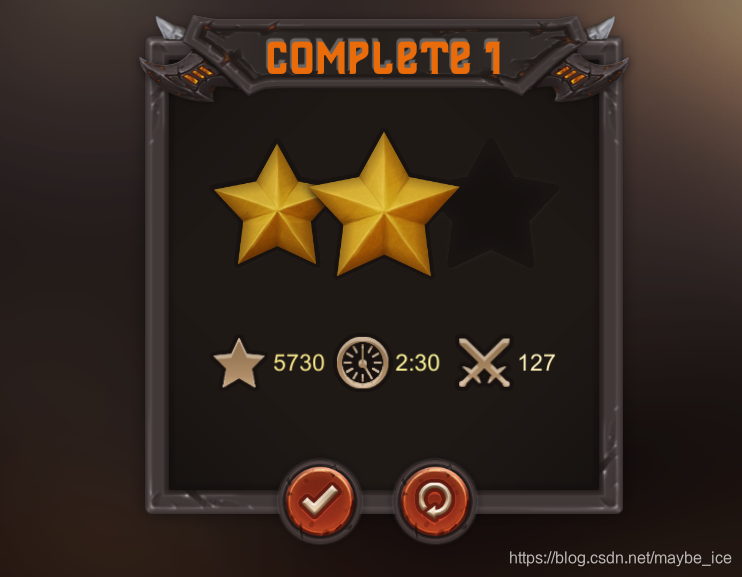
这边我选2颗星后确定:可以看到,第一关得了2颗星,第二关解锁了
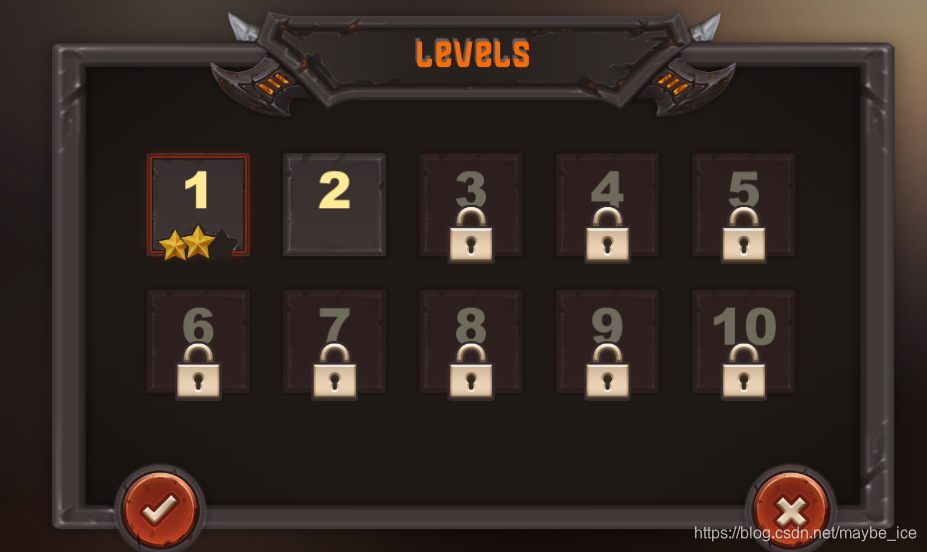
UI的搭建我就不演示了,直接贴出最终搭建好的UI层次
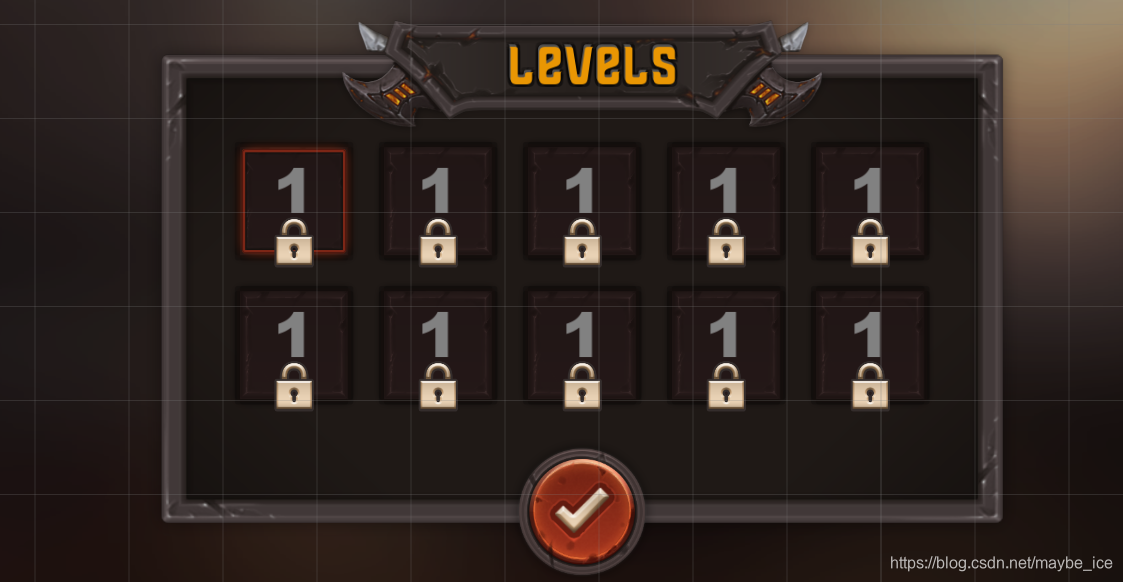
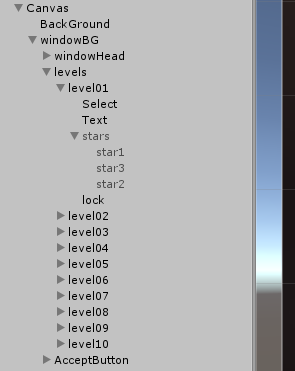
下面对上述UI做出解释:
canvas:就是画布
BackGround:整个大背景
windowBG:背景框(无所谓)
windowHead:上面的标题(无所谓)
接下来的很重要
levels:一个空对象,里面添加一个grid网格组件用来排列关卡按钮,levels里面我写了10个子对象,就是我们的关卡
level01:按钮
Select:一张图片,注意只在这一个关卡中创建这个,后面的不要(或者你干脆不要,不影响功能,只是为了看着舒服)
Text:用来显示关卡编号
stars:星星背景框
star1–star3–star2:三个星星图片
lock:小锁图片
AcceptButton:进入关卡场景按钮
好啦,接下来开始写脚本
首先,我们在levels里面添加一个脚本CheckPointCotroller(选择关卡控制器)
代码如下:
using UnityEngine;
using UnityEngine.UI;
using UnityEngine.SceneManagement;
public class LevelsController : MonoBehaviour {
[Header("最高可挑战的关卡")]
private int challengingLevel;
/// <summary>
/// 选择框
/// </summary>
private Transform select;
private int currentLevelNum;
void Awake()
{
//找到选择框
select = GameObject.FindWithTag("Select").transform;
}
void Start()
{
challengingLevel = Singleton.GetInstance().levelAndStars.Count + 1;
InitUI();
}
public void InitUI()
{
//初始化UI
for (int i = 0; i < transform.childCount; i++)
{
//找到第i个子对象(关卡)
Transform child = transform.GetChild(i);
Transform stars = child.Find("stars");
//更改子对象关卡编号
child.Find("Text").GetComponent<Text>().text = (i+1).ToString();
//如果当前关卡编号小于最高可挑战关卡编号,就解锁
if (i < challengingLevel)
{
//把小锁图片设为非激活
child.Find("lockImage").gameObject.SetActive(false);
//让关卡按钮可以点击
child.GetComponent<Button>().interactable = true;
//将解锁后的关卡编号文字颜色变亮
child.Find("Text").GetComponent<Text>().color = new Color32(255, 234, 149,255);
//最新解锁的关卡就解锁以上内容直接continue
if (i + 1 == challengingLevel)
{
continue;
}
//将星星背景框激活
stars.gameObject.SetActive(true);
//根据各个关卡获得的星星数激活指定数量的星星
switch (Singleton.GetInstance().levelAndStars[i + 1])
{
case 1:
stars.GetChild(0).gameObject.SetActive(true);
break;
case 2:
stars.GetChild(0).gameObject.SetActive(true);
stars.GetChild(2).gameObject.SetActive(true);
break;
case 3:
for (int j = 0; j < 3; j++)
{
stars.GetChild(j).gameObject.SetActive(true);
}
break;
default:
break;
}
}
}
}
//点击关卡按钮时响应此方法(传入的是关卡编号)
public void CheckLevelByClick(int levelNum)
{
//获取当前选择的关卡
Transform currentLevel = transform.GetChild(levelNum - 1);
//选择框的父对象变更为当前选中的关卡
select.SetParent(currentLevel);
//选择框放到最底层
select.SetSiblingIndex(0);
//选择框位置变更到当前选择的关卡
select.localPosition = Vector3.zero;
//保存当前选中的关卡编号(这里也可以直接用单例对象接收)
currentLevelNum = levelNum;
}
//点击对号按钮时执行此方法
public void OnClickLoadScene()
{
//将当前关卡编号保存在单例中
Singleton.GetInstance().levelNum = currentLevelNum;
//跳转场景
SceneManager.LoadScene("LevelComplete");
}
}
好,接下来我们把单例类写好
using System.Collections.Generic;
public class Singleton {
//当前进入的关卡
public int levelNum;
//当前关卡中获得的星星数量
public int getStars;
//定义字典用来存储所有关卡信息
public Dictionary<int, int> levelAndStars;
//定义单例对象
private static Singleton instance;
//在构造中初始化字典
private Singleton()
{
levelAndStars = new Dictionary<int, int>();
}
//获取单例
public static Singleton GetInstance()
{
if (instance == null)
{
instance = new Singleton();
}
return instance;
}
//更新关卡信息方法(在complete场景中调用)
public void UpdateLevelStars()
{
if (levelAndStars.ContainsKey(levelNum))
{
if (levelAndStars[levelNum] < getStars)
{
levelAndStars[levelNum] = getStars;
}
}
else
{
levelAndStars.Add(levelNum, getStars);
}
}
}
接下来,另一个场景的UI如下
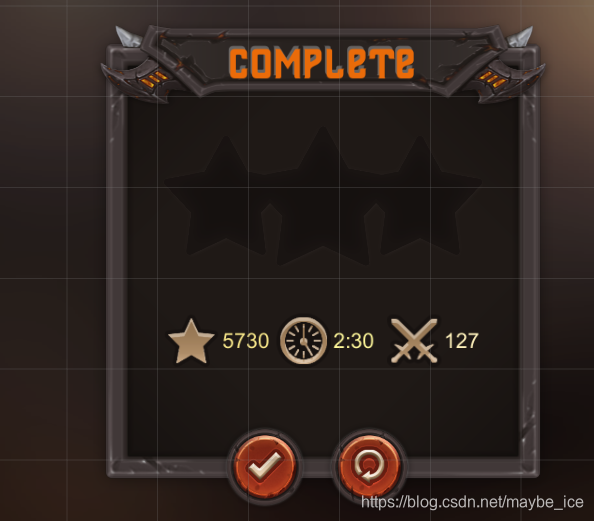
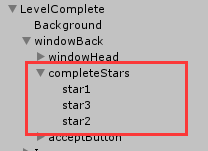
读者可以不搭建那些花里胡哨的东西,只看红框中的就行
我们在每一个star中都添加一个脚本LevelComplete
using UnityEngine;
using UnityEngine.UI;
using UnityEngine.EventSystems;
public class LevelComplete : MonoBehaviour,IPointerEnterHandler{
[Header("第几颗星")]
public int starIndex;
//获取全部星星的此脚本
public LevelComplete[] stars;
//定义一个图片组件用来修改透明度
private Image image;
//接收MouseX的返回值
private float mhor;
void Awake()
{
//初始化image
image = transform.GetComponent<Image>();
}
//当鼠标进入当前图片
public void OnPointerEnter(PointerEventData eventData)
{
//获取鼠标移动方向
mhor = Input.GetAxis("Mouse X");
//若大于0表示鼠标是自左向右划,我们就点亮星星
if (mhor > 0)
{
ShowStars();
}
else
{
HideStars();
}
}
//根据点亮的是哪颗星星以决定要点亮几颗星
public void ShowStars()
{
for (int i = 0; i < starIndex; i++)
{
stars[i].ChangeStarColorA(1);
}
//用单例保存获得的星星数量
Singleton.GetInstance().getStars = starIndex;
}
//根据要熄灭哪个星以决定熄灭哪几颗星
public void HideStars()
{
for (int i = 2; i >= starIndex - 1; i--)
{
stars[i].ChangeStarColorA(0);
}
//用单例保存获得的星星数量
Singleton.GetInstance().getStars = starIndex - 1;
}
//改变星星图片的透明度
public void ChangeStarColorA(int A)
{
image.color = new Color(image.color.r, image.color.g, image.color.b, A);
}
}
最后我们在complete场景里的按钮上添加以下脚本
using UnityEngine;
using UnityEngine.UI;
using UnityEngine.SceneManagement;
public class CompleteAcceptButton : MonoBehaviour {
//定义按钮
private Button btn;
void Awake()
{ //初始化按钮
btn = transform.GetComponent<Button>();
}
void Start()
{ //在按钮上绑定OnClickLoadScene事件
btn.onClick.AddListener(OnClickLoadScene);
}
//单击按钮的响应事件
private void OnClickLoadScene()
{
//执行单例的更新关卡信息方法
Singleton.GetInstance().UpdateLevelStars();
//切换场景
SceneManager.LoadScene("Checkpoint");
}
}
好了,关卡的UI就简单的介绍到这里。
点个关注,给个赞呗!